تعرف على المزيد من التفاصيل حول كيفية الخروج من Premium On Spotify
على مدار السنوات القليلة الماضية منذ إطلاقه ، كان Spotify اكتسب النظام الأساسي الكثير من الشعبية والحب من مختلف المستخدمين حول العالم. مع خططها المدفوعة وإصدارها المجاني ، لديها بالفعل الكثير لتقدمه.
Spotify لديها ثلاثة مستويات مدفوعة حيث يمكن للمستخدمين الاشتراك فيها. يتم تسعير كل منها بشكل مختلف اعتمادًا على الامتيازات التي يمكن للمرء الاستمتاع بها. Spotify يعد تدفق الموسيقى أمرًا رائعًا بالتأكيد ولكن ماذا لو قررت الخروج من خطة اشتراكك؟ هل أنت على علم بعملية كيفية الحصول على قسط على Spotify؟ إذا كنت مهتمًا بمعرفة المزيد من التفاصيل حول هذا الأمر ، فأنت في الصفحة الصحيحة. سنناقش هذا الموضوع في هذه المقالة.
كثير من الناس يفكرون في امتلاك Spotify بريميوم حقًا ميزة. مع الحساب المتميز ، ستستمتع بمزايا حصرية - قم بتنزيل ما يصل إلى 10,000 أغنية واستمع إليها في وضع عدم الاتصال ، والتخطي غير المحدود ، والبث بدون إعلانات ، والمزيد! هذا بالتأكيد صحيح! ولكن إذا لم تتمكن فجأة من تحمل تكلفة خطة الاشتراك ، فقد لا ترغب في استخدام الخدمة بعد الآن. وبالتالي ، في هذه الحالة ، تعلم كيفية إلغاء قسط التأمين Spotify سيكون مفيدا.
محتوى المادة الجزء 1. الاعتبارات قبل أن تقوم بإلغاء قسط في Spotifyالجزء 2. كيفية إلغاء قسطك في Spotify?الجزء 3. كيف يمكن أن تحافظ على Spotify المفضلة بدون قسط؟الجزء 4. ملخص
الجزء 1. الاعتبارات قبل أن تقوم بإلغاء قسط في Spotify
قبل أن نناقش عملية كيفية الحصول على قسط التأمين Spotify، نعلم أنه سيكون من الأهمية بمكان مناقشة الاعتبارات التي يجب عليك مراعاتها أولاً قبل إلغاء خطتك المميزة. قد يكون لديك العديد من قوائم التشغيل التي تحبها ولا تريد أن تفقد إمكانية الوصول إليها أو بعض المقاطع الصوتية التي ترغب في الاحتفاظ بها.
يجب أن تكون على دراية بهذه الأشياء حتى تعرف ما الذي ستخسره بمجرد إلغاء خطتك المميزة.
- تذكر أنه بمجرد إلغاء خطتك المميزة ، ستعود إلى استخدام الإصدار المجاني من Spotify. هذا جيد إلى حد ما لأنك لن تفقد ملف Spotify حساب تعريفي. كل ما في الأمر أنك لن تتمكن بعد الآن من الاستمتاع بتلك المزايا التي يتم تقديمها فقط للمستخدمين المدفوعين.
- عند تخطي الأغاني ، سيتم تحديد عدد المرات التي يمكنك القيام بذلك بما يصل إلى 6 مرات في الساعة.
- لن تتمكن من تنزيل الأغاني للاستماع إليها في وضع عدم الاتصال. عند الجري Spotify بعد إلغاء خطة اشتراكك ، ستحتاج دائمًا إلى الاتصال بشبكة Wi-Fi مستقرة أو اتصال بيانات خلوي.
- ستعود إلى تدفق الأغاني مع انقطاع الإعلانات. لن يكون لديك أي طريقة لتخطي مثل هذه الإعلانات وستحتاج إلى الانتظار والاستماع إليها حتى تنتهي حتى تتمكن من متابعة البث Spotify مجانا.
إذا قرأت ما سبق ، فأنت على ما يرام تمامًا مع العواقب التي ستواجهها بعد إلغاء خطتك المميزة ، فيمكنك الانتقال إلى الجزء التالي لتتعلم أخيرًا كيفية إلغاء Spotify اشتراك مميز. لدينا الإجراءات التفصيلية التي تم تسليط الضوء عليها هناك.
الجزء 2. كيفية إلغاء قسطك في Spotify?
نظرًا لأنك الآن على دراية بالأشياء التي ستحدث مرة واحدة Spotify تم إلغاء خطة Premium ، حان الوقت الآن للتعرف على التفاصيل المتعلقة بعملية كيفية الخروج من قسط التأمين Spotify. لاحظ أنه بمجرد إلغاء اشتراكك في Spotify خطة ، يمكنك دائمًا العودة والاشتراك مرة أخرى. لذلك في حالة تغيير رأيك وترغب في الاستمتاع Spotify قسط مرة أخرى ، يمكنك القيام بذلك!
يمكنك الوصول Spotify عن طريق تشغيل مشغل الويب ، وتنزيل تطبيقات سطح المكتب (المتوفرة لجهاز Chromebook ، لينكسو Mac و Windows) ، أو عن طريق تثبيت أحد تطبيقات الأجهزة المحمولة (متوفر لنظام التشغيل Android و iOS). يمكنك الاختيار من بين هاتين الطريقتين لإلغاء قسط على Spotify.
الغاء الخاص بك Spotify قسط عبر متصفح الويب
يجب أن تعلم أن عملية كيفية الحصول على قسط التأمين Spotify لا يمكن أن يتم ذلك باستخدام Spotify التطبيق على الهاتف المحمول أو سطح المكتب. وبالتالي ، يجب عليك القيام بذلك عبر متصفح الويب الخاص بك. فيما يلي الخطوات التي يجب عليك القيام بها لضمان نجاح الإلغاء.
الخطوة 1. على أي جهاز تستخدمه (أدوات الهاتف المحمول أو أجهزة الكمبيوتر) ، ما عليك سوى تشغيل متصفح الويب الذي تفضله. رئيس لأكثر من Spotifyالموقع الرسمي.
الخطوة 2. مع الخاص بك Spotify بيانات الاعتماد ، قم بتسجيل الدخول إلى حسابك. على جهاز الكمبيوتر ، يمكنك القيام بذلك عن طريق النقر على قائمة "تسجيل الدخول" بينما في الأجهزة المحمولة ، عليك النقر فوق "الخطوط الأفقية الثلاثة" لاختيار خيار "تسجيل الدخول".
الخطوه 3. بعد تسجيل الدخول بنجاح ، مرر مؤشر الماوس فوق صفحة "الحساب" على الفور. إذا كنت تستخدم سطح مكتب ، فستصل إلى هنا من خلال النقر على "الملف الشخصي". على الهاتف المحمول ، سيؤدي النقر فوق رمز "الخط ثلاثي الأبعاد" إلى نقلك إلى قائمة منسدلة حيث يمكن تحديد "الحساب".
الخطوة رقم 4. قم بالتمرير لأسفل حتى تصل إلى قسم "الخطة". هنا ، عليك النقر فوق قائمة "تغيير الخطة".
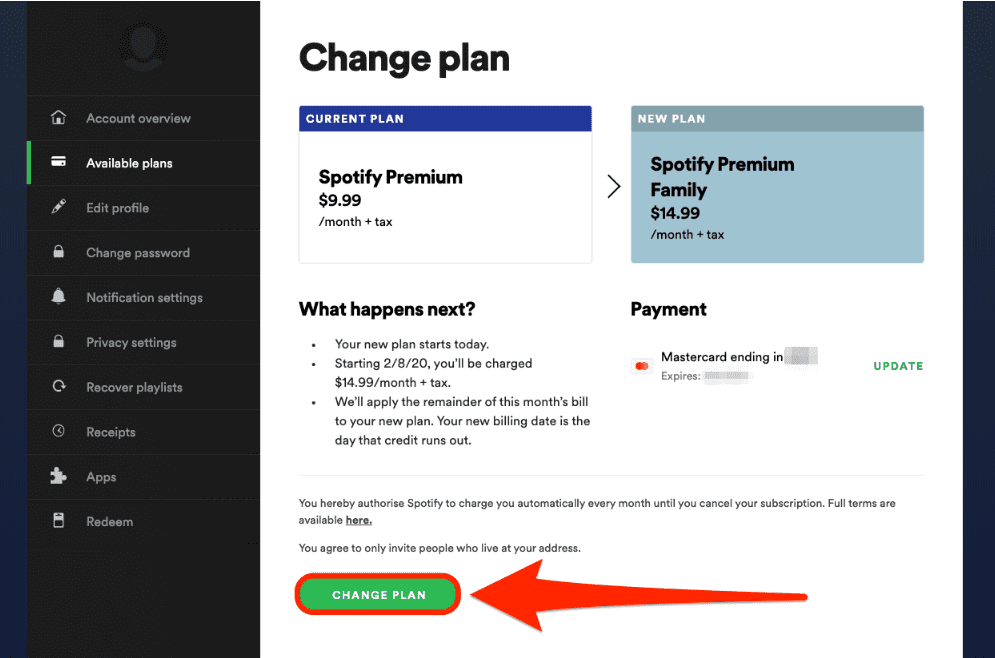
الخطوة رقم 5. سيتم توجيهك إلى الصفحة التالية حيث يتعين عليك التمرير حتى ترى "Spotify قسم مجاني. هذا هو المكان الذي يجب أن تنقر فيه على قائمة "إلغاء الاشتراك المميز".
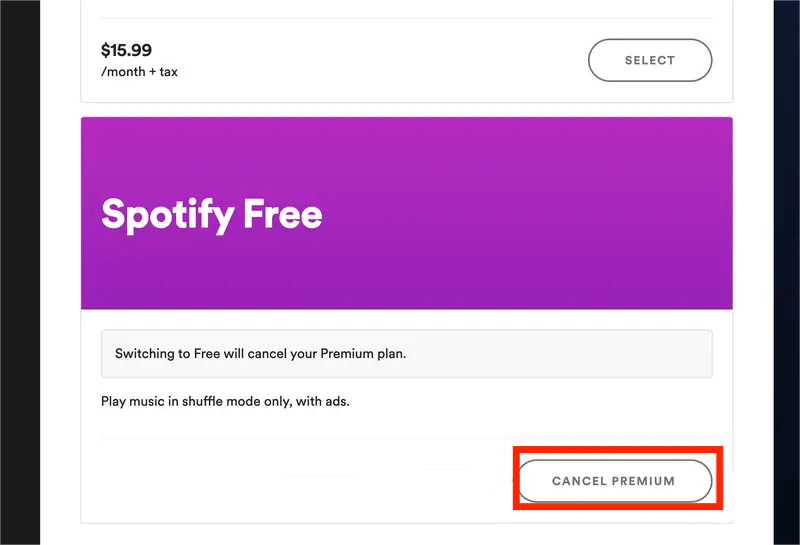
الخطوة رقم 6. ستظهر لك صفحة توضح بالتفصيل ما ستخسره بعد إكمال عملية كيفية إلغاء مدفوعاتك Spotify اشتراك مميز. إذا قررت المضي قدمًا ، فاضغط على الفور على خيار "متابعة الإلغاء".
الخطوة رقم 7. للتأكيد أخيرًا ، انقر على قائمة "نعم ، إلغاء". بمجرد الانتهاء من ذلك ، سيعود حسابك تلقائيًا إلى الإصدار المجاني من التطبيق.

إلغاء Spotify قسط باستخدام معرف Apple الخاص بك
كما ذكرنا سابقًا ، سوف نشارك طريقتين لكيفية الحصول على قسط Spotify هنا. الآن بعد أن شاركنا واحدًا أعلاه ، سننتقل الآن إلى الثاني.
الخطوة 1. على جهاز iPhone أو iPad ، توجه إلى قائمة "الإعدادات".
الخطوة 2. انقر فوق اسمك ومعرف Apple. يجب أن تكون قادرًا على رؤيتها على الفور بمجرد فتح قائمة "الإعدادات".
الخطوه 3. بمجرد النقر على معرف Apple الخاص بك ، سترى "الاشتراكات".
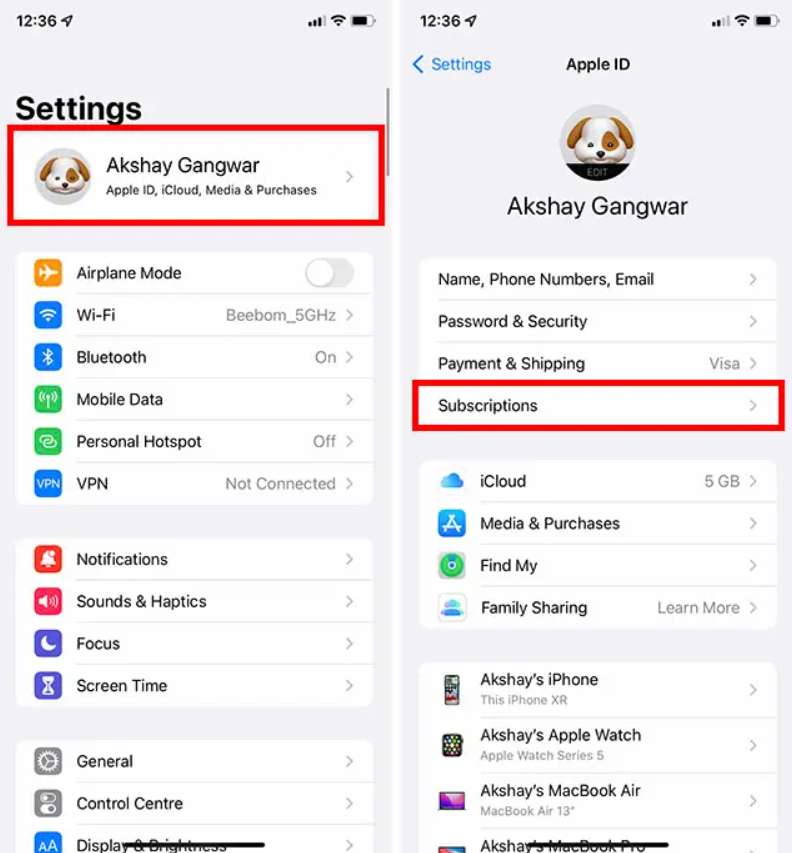
الخطوة رقم 4. تحت قائمة الاشتراكات الخاصة بك ، عليك البحث عن Spotify لاختياره.
الخطوة رقم 5. بمجرد وصولك ، ما عليك سوى النقر فوق قائمة "إلغاء الاشتراك".
بمجرد الانتهاء من ما سبق ، تكون قد انتهيت من عملية كيفية إلغاء ملف Spotify اشتراك مميز!
الجزء 3. كيف يمكن أن تحافظ على Spotify المفضلة بدون قسط؟
إنه لأمر محزن للغاية معرفة الاعتبارات المذكورة في الجزء الأول إذا كنت ستنتقل إلى عملية كيفية الخروج من الأقساط Spotify. ستختفي جميع الأغاني التي تحبها والتي تم تنزيلها مسبقًا. ولكن ، هل تعلم أن هناك طريقة يمكننا من خلالها إبقاء كل هؤلاء حتى بدون نشاط Spotify الاشتراك؟ حسنًا ، استمر في القراءة!
بمساعدة أدوات مذهلة مثل TunesFun Spotify Music Converter، يمكنك في الواقع أن تكون قادرًا على ذلك تنزيل كل Spotify الأغاني التي تحبها حتى تتمكن من الاحتفاظ بها إلى الأبد على أي جهاز أو مشغل وسائط تملكه! إذا كنت منزعج من ذلك Spotify الأغاني محمية ولا يمكن تشغيلها خارج التطبيق ، لست مضطرًا لذلك! تقوم هذه الأداة أيضًا بإزالة تلك الحماية.
في الواقع ، إنه يساعد في تحويل الأغاني إلى تنسيقات شائعة مثل MP3 مما يجعل جميع الأغاني مرنة بما يكفي لتشغيلها على أي أداة. لا داعي للقلق أيضًا بشأن الوقت الذي ستقضيه عند استخدام هذا لأن هذا يعمل بسرعة. التحويل بلا خسارة تمامًا ، لذا ستحتفظ بجميع بطاقات التعريف والتفاصيل الخاصة بالأغاني بالإضافة إلى جودتها العالية!
سواء كنت من مستخدمي Mac أو Windows ، فلن يكون الأمر مهمًا لأن هذا مدعوم من كلا نظامي التشغيل. بالإضافة إلى ذلك ، من السهل جدًا التعامل معها نظرًا لمفاتيح التنقل والوظائف البسيطة. إليك كيف يمكنك الاحتفاظ بامتداد Spotify المفضلة بمساعدة TunesFun Spotify Music Converter.
الخطوة 1. بمجرد تثبيت برنامج TunesFun Spotify الموسيقى على جهاز الكمبيوتر الخاص بك ، افتحها على الفور. ابدأ باستيراد ملف Spotify الأغاني المراد معالجتها. يجب أن يعمل استخدام عناوين URL الخاصة بهم أيضًا. يتم دعم تحويل الدُفعات ، لذا فإن اختيار الكثير أمر جيد.

الخطوة 2. حدد تنسيق الإخراج الذي ترغب في استخدامه. كما هو الحال دائمًا ، تعد MP3 توصية جيدة.

الخطوه 3. اضغط على زر "تحويل" بمجرد الانتهاء من الخطوة الثانية. بهذه الطريقة ، سيبدأ التطبيق في تحويل الأغاني وإزالة حماية DRM الخاصة بهم.

في بضع دقائق ، تم الرفع Spotify سيتم تحويل الأغاني وستصبح الآن خالية من إدارة الحقوق الرقمية. الآن ، يمكنك دفقها على أي جهاز تريده أو حفظها على أي محركات أقراص خارجية أو حسابات تخزين عبر الإنترنت! بالإضافة الى، TunesFun يستطيع مساعدتك نصب Spotify كجرس إنذار على هاتفك. بعد تنزيل ملف Spotify الأغاني ، يمكنك فقط مزامنتها مع هاتفك باستخدام iTunes لتتمكن أخيرًا من استخدامها كنغمات إنذار.
الجزء 4. ملخص
هناك طريقتان لكيفية الحصول على قسط التأمين Spotify. يمكنك إما استخدام متصفح الويب الخاص بك أو معرف Apple الخاص بك. فقط تذكر أنه قبل إلغاء خطتك ، يجب أن تعرف العواقب. في حالة القدرة على الاحتفاظ بكل الأغاني التي تحبها إلى الأبد على أي جهاز تملكه ، ضع في اعتبارك أن هناك تطبيقات رائعة مثل TunesFun Spotify Music Converter يمكن أن يساعدك في ذلك!
اترك تعليقا